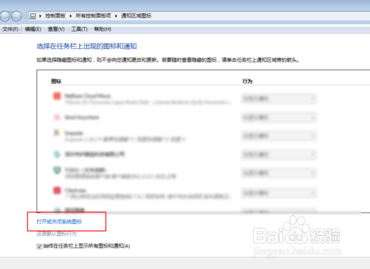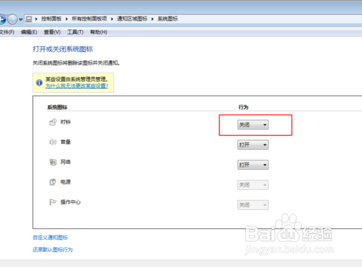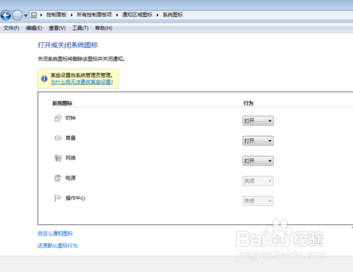1、首先,我们打开电脑。在左下角点击任务栏,在下拉框中点击任务栏菜单上属性。点击这个任务栏,然后有个使用小图标。
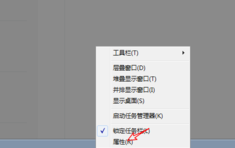
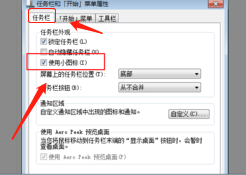
2、然后我们把小图标上的勾取消点击确定,那么右下角就会同时显示时间以及日期了的。
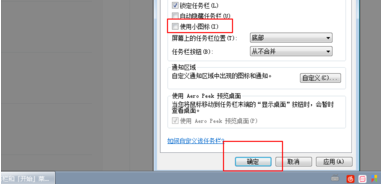
3、如果右下角时间也看不到的,那么一样点击任务栏右键属性。我们点击自定义,点击打开或者关闭系统图标。
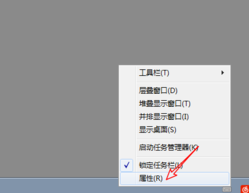
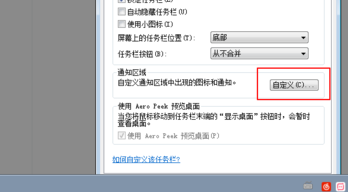
4、最后我们把这个时钟选择打开,点击确定即可,再按照上面的步骤设置即可。
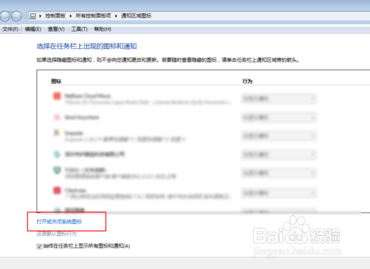
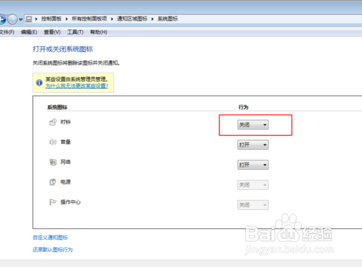
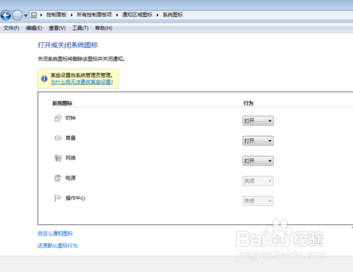
时间:2024-10-12 03:06:22
1、首先,我们打开电脑。在左下角点击任务栏,在下拉框中点击任务栏菜单上属性。点击这个任务栏,然后有个使用小图标。
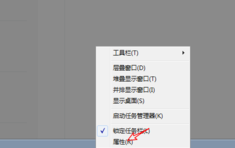
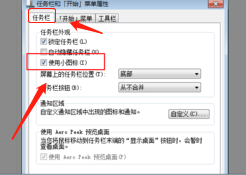
2、然后我们把小图标上的勾取消点击确定,那么右下角就会同时显示时间以及日期了的。
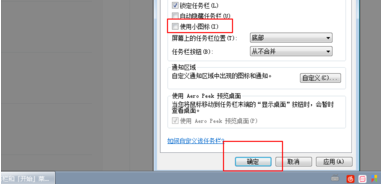
3、如果右下角时间也看不到的,那么一样点击任务栏右键属性。我们点击自定义,点击打开或者关闭系统图标。
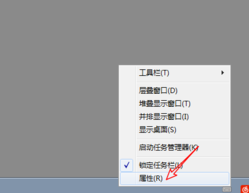
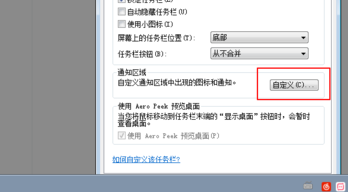
4、最后我们把这个时钟选择打开,点击确定即可,再按照上面的步骤设置即可。